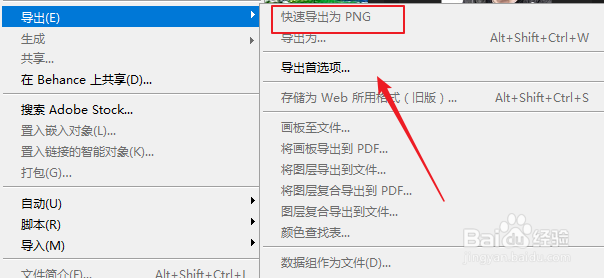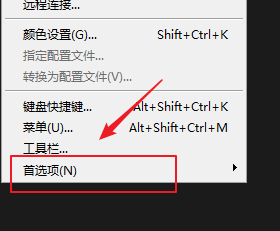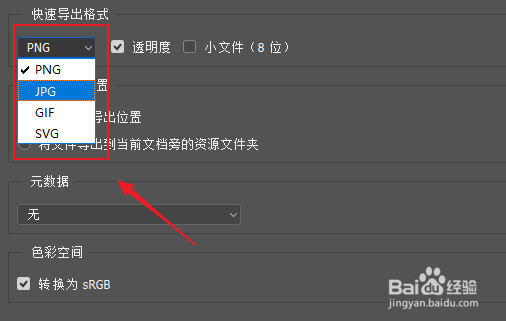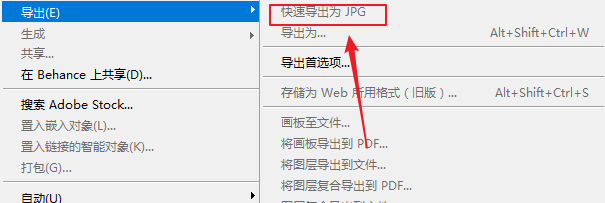photoshop2018 cc 如何更改快速导出图片格式
1、点击打开photoshop。
2、菜单栏选择【文件】。
3、点击【导出】,我们看到默认快速导出是PNG格式。
4、菜单栏点击【编辑】。
5、下拉菜单选择【首选项】。
6、默认PNG格式。
7、点击下拉选择我们想要的格式,这里我们以JPG为例点击。
8、选择完毕,点击【关闭】。
9、还是从第2步一样的选择,我们看到默认的快速导出已经变成JPG格式了,如果要其它默认快速导出格式也是同上操作步骤。
声明:本网站引用、摘录或转载内容仅供网站访问者交流或参考,不代表本站立场,如存在版权或非法内容,请联系站长删除,联系邮箱:site.kefu@qq.com。
阅读量:25
阅读量:28
阅读量:73
阅读量:89
阅读量:85